如何將 Trello 數據導出到 Excel
在諸如 Trello 之類的項目管理工具中,通常有很多保存的數據可能非常重要,可能會丟失。 特別是對於大型項目和多人在董事會工作的情況 團隊, 有人錯誤地編輯或刪除某些東西真的很常見。 只是一張錯誤地從板上刪除的卡片會造成很多問題,並可能毀掉整個項目。
因此,為常見的人為錯誤做好準備總是好的。 可以做的一件最好的事情是將數據傳輸到安全的地方,比如在 Excel 中。 通過將數據從 Trello 導出到 Excel,您可以確保擁有緊急情況所需的所有備份。
這就是為什麼在本文中,我們將向您展示如何將您的 Trello 數據傳輸到 Excel。 所以讓我們直接進入它。
內容
在 Trello 中導出格式
因此,Trello 本身提供了兩種格式的導出選項:
- JSON 格式: JSON(JavaScript Object Notation)格式在緊急情況下確實可以作為備份,但它僅適用於技術用途。 也無法通過導入其 JSON 數據來重新創建 Trello 板。 簡而言之,如果您想將數據導出到 Excel,那麼這不是您應該使用的格式。
- CSV 格式(商務艙): CSV 格式是一種可以在 Excel 等電子表格中打開的格式。 它是一種人類可讀的格式,因此您可以在 Excel 上閱讀和編輯您的備份,而 JSON 格式不太可能做到這一點。 但遺憾的是,Trello 板只能以 CSV 格式和商業計劃導出。
因此,如果您是 Trello 上的企業訂閱者,並且想要將您的 Trello 數據導出到 Excel 中而不進行任何擴展,那麼我們在文章末尾提供了相應的步驟。 所以,你可以直接跳到它 點擊這裡.
但是,如果您不是企業訂閱者,並且仍想將您的 Trello 數據導出到 Excel 中。 然後,您可以使用 Trello Export Excel Suite Chrome Extension 來做到這一點。
使用 Chrome 擴展將 Trello 數據導出到 Excel
Bridge24 的 Export Excel Suite 是一個 Chrome 擴展程序,您可以使用它輕鬆地以 Excel 表格的形式備份您的 Trello 數據。 免費的 Chrome 擴展程序使您可以一次導出一個板。 但是,如果您願意,您可以購買 Bridge24 高級版。 這為您提供了更多功能,例如導出多個板,包括清單項目等等。 但是,如果您仍然只想堅持使用免費的 Chrome 擴展程序,那麼您可以按照這些簡單的步驟使此擴展程序為您工作。
- 首先,添加 Trello 導出 Excel 套件 Chrome 瀏覽器上的擴展程序。
- 添加擴展後,登錄 Trello。
- 你會自動進入你的董事會部分。 選擇董事會 你想導出。
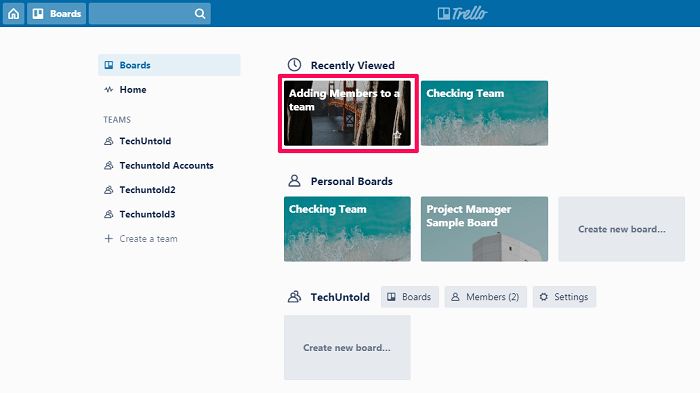
- 現在您在 Trello Board 上,點擊 顯示菜單 板屏幕右上角的選項。
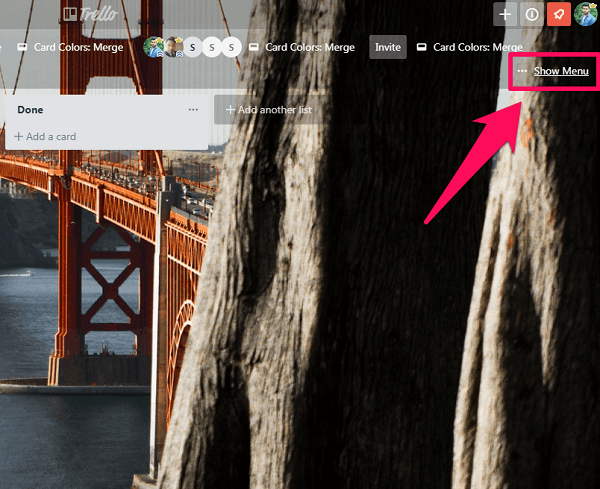
- 下一步點擊 “更多” 擴展菜單的選項。
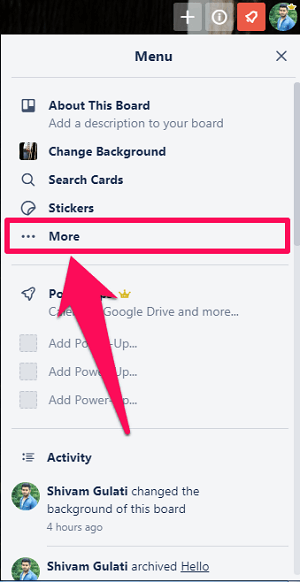
- 展開菜單後,您將看到 打印和導出選項。 點擊它。
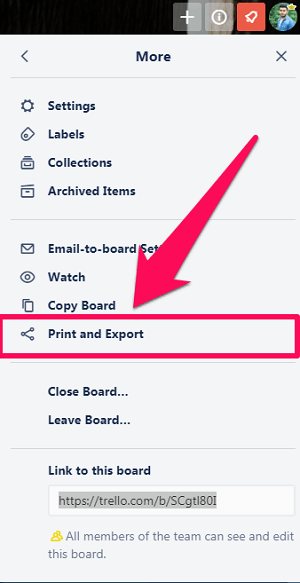
- 現在您將看到一個包含所有可用導出格式的打印選項,包括擴展名。 點擊 導出 Excel 套件 選項。 (備註: 如果您在添加擴展後仍看不到“導出 Excel 套件”選項,請嘗試重新加載頁面。)
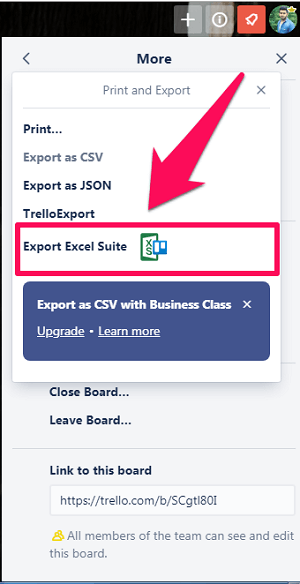
- 最後,點擊 出口局 在您的系統上下載 Excel 文件。
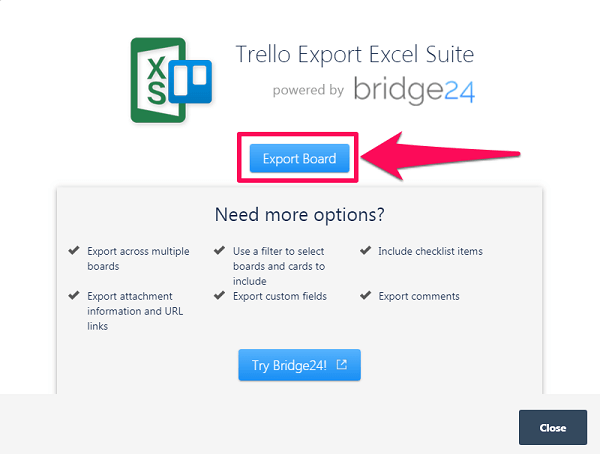
獲得文件後,您還可以 將 Excel 文件導入 Google 表格. 成功導入後,您將在 Google 表格中獲得 Trello 數據。 有了這個,您還將擁有云備份,如果需要,您還可以從表格訪問 Trello 數據。
TrelloExport – 導出 Excel 套件的替代方案
Trello 導出 是另一個將 Trello 數據導出到 Excel 的 chrome 擴展。 如果導出 Excel 套件不適合您,那麼您可以按照相同的步驟嘗試 TrelloExport。
使用商業訂閱將 Trello 導出到 Excel
如果您在 Trello 上有商業訂閱,那麼您可以在沒有任何 Chrome 擴展程序的情況下以 CSV 格式導出您的看板,進一步可以將其導入 Excel。 此外,您可以導出團隊下創建的所有板,包括所有附件。 您只需按照這些簡單的步驟開始導出數據。
備註: 要獲得業務計劃的導出選項,您需要擁有團隊的管理員權限。
- 首先,登錄 Trello,它會自動將您帶到 Boards 部分。
- 從屏幕左側的菜單中, 選擇團隊 其中有您要導出的板。

- 現在,您將看到 “出口” 團隊菜單中的選項。
- 最後,您必須單擊 創建新導出 創建導出文件。
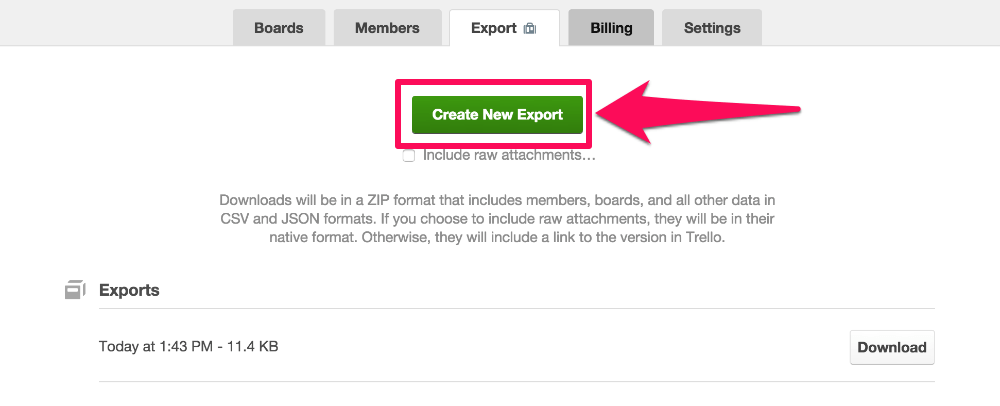
- 創建導出文件後,單擊 “下載” 以 JSON 和 CSV 格式獲取數據。
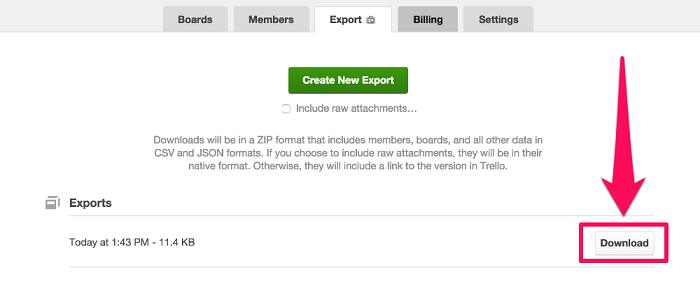
如果您發現這篇文章有幫助,那麼您還可以查看如何 在 Trello 中更改板或卡背景.
結論
如果您一直在使用 Trello 等項目管理工具,那麼您一定已經意識到以一種或另一種形式備份數據的重要性。 沒有什麼比在 Excel 等電子表格上獲取所有數據更好的了。 但是 Trello 的免費版本不允許您這樣做。 這就是我們尋找 Chrome 擴展程序的原因,它可以讓您非常輕鬆地備份數據。